이스트소프트 알pdf
pdf jpg 편집
안녕하세요 태태짱태입니다
오늘은 pdf 편집 툴 프로그램인 알pdf
다운로드부터 pdf jpg 변환하는 방법에 대해 포스팅하겠습니다

알pdf란
알pdf 뷰어는 pdf파일을 다양한 확장자로 변환이 가능하며,
이외 pdf 합치기, pdf 용량 줄이기, 수정 등
다양한 pdf 편집을 자유롭게 할 수 있는
pdf 변환 및 편집 프로그램입니다
알pdf 다운로드
GO GO GO
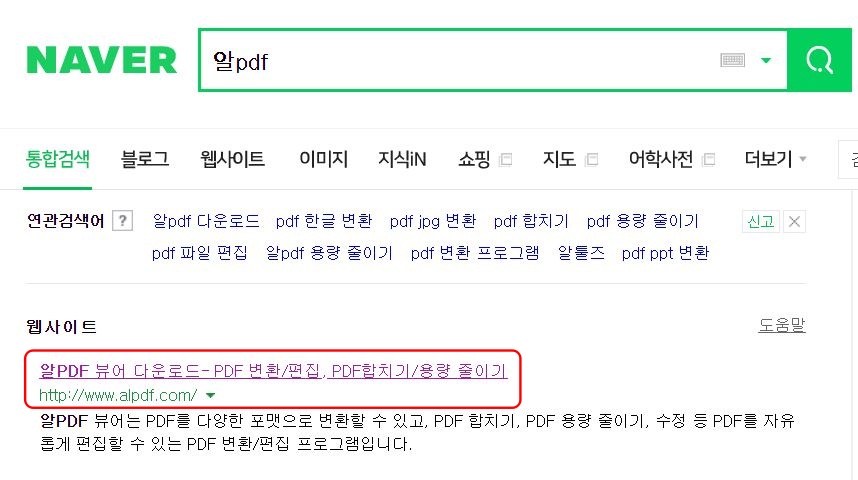
1. 포털사이트에 알pdf 또는 이스트소프트 라고 검색한 후
알pdf 뷰어 다운로드 링크로 들어갑니다
다운로드 링크 아래 참조
↓↓↓
알PDF 뷰어 다운로드- PDF 변환/편집, PDF합치기/용량 줄이기
알PDF 뷰어는 PDF를 다양한 포맷으로 변환할 수 있고, PDF 합치기, PDF 용량 줄이기, 수정 등 PDF를 자유롭게 편집할 수 있는 PDF 변환/편집 프로그램입니다.
www.altools.co.kr



2. 다운로드 완료 후 설치 프로그램을 통해 알pdf 설치해줍니다
알pdf는 누구나 다 아는 이스트소프트 소프트웨어 개발회사 툴로서
알pdf를 제외하고 알집, 알씨, 알약 등 다양한 소프트웨어 툴 이 있어
설치 시 추가적으로 소프트웨어 툴을 설치하라고 권장하고 있습니다
하지만, 우리는 알pdf만 필요하기 때문에 설치 도중에
위와 같이 알씨 추가 설치, 위메프/하프클럽-제휴 추가, zum을 검색엔진으로, 알송을 설치해 보시겠습니까?
라고 표시된 부분을 체크를 해제합니다

3. 설치까지 완료되면 알pdf 아이콘이 생성되고 실행시켜 줍니다
알pdf 사용법

4. 알pdf 메인화면에서 PDF 변환을 클릭
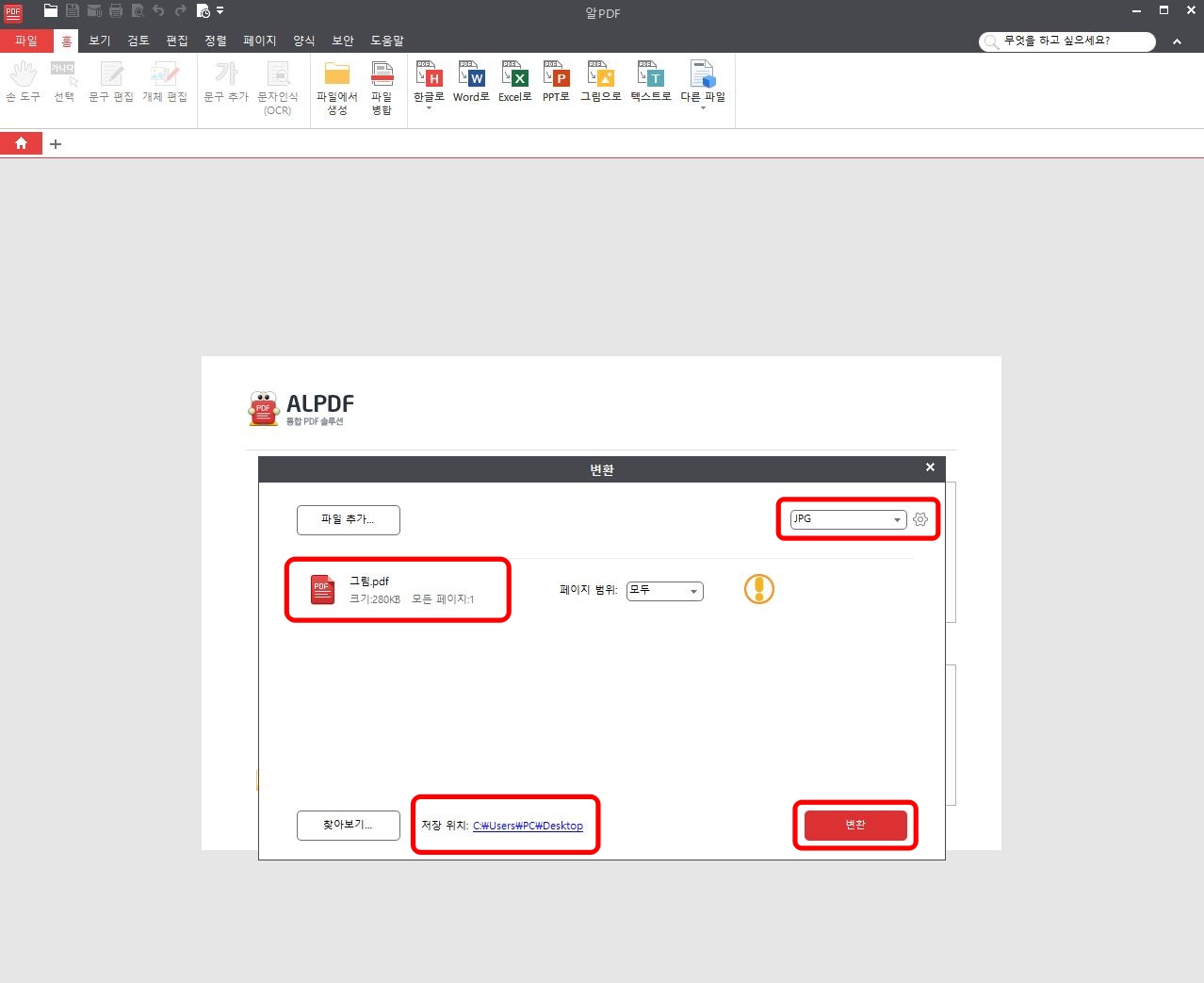
5. 위와 같이 우리는 PDF파일 JPG 변환하기 때문에
변환할 파일을 추가, 변환할 확장자 JPG 변경, 저장 위치까지 설정 후
변환 버튼을 누르면 끝
너무너무 간단하죠~
원본 파일과 변환된 파일을 비교해봤어요

1. 그림 이미지의 비교를 해봤는데,
왼쪽이 원본 PDF 그림이고 오른쪽이 변환 된 JPG 그림입니다
이미지가 작아지거나, 품질 변화가 없고
원본 그대로 변환된 걸 확인할 수 있었어요
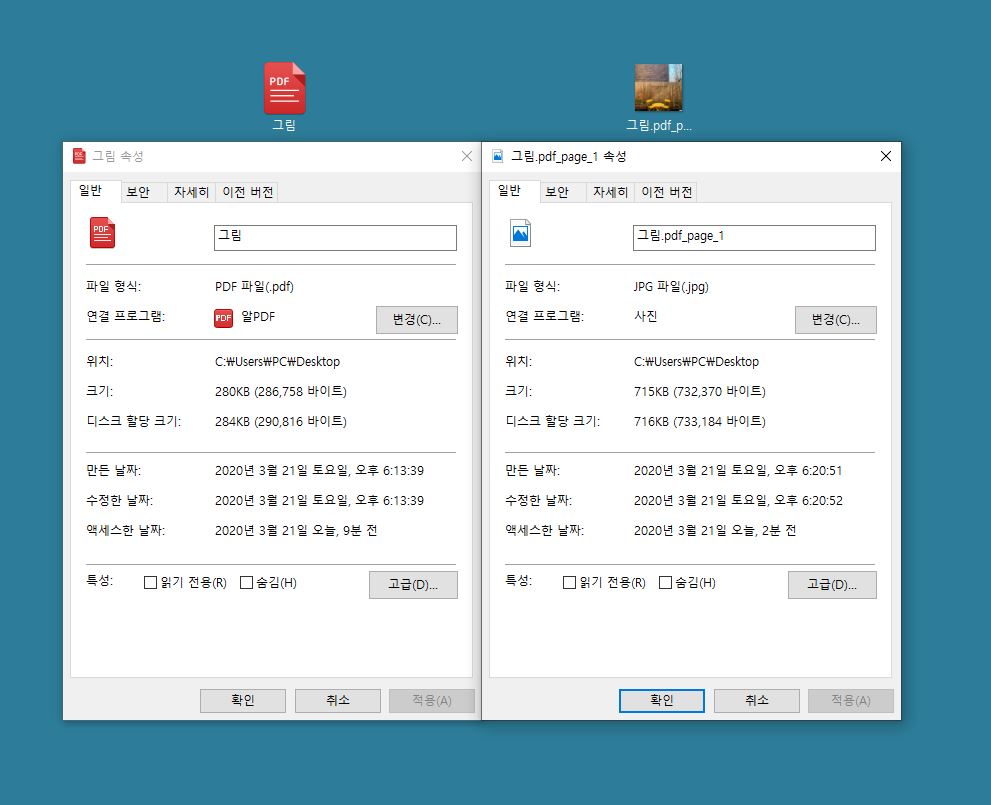
2. 용량 비교를 해봤는데,
PDF JPG 변환하게 되면서
용량이 미세하게 증가된 걸 확인할 수 있었어요
알PDF는 PDF 변환, 편집까지 다양한 기능으로
PDF를 자주 이용하는 분에게는
사용하기 편리할 거 같은 소프트웨어인 거 같아요
이상!
'깨알꿀팁' 카테고리의 다른 글
| 아이폰 heic jpg 변환 모든 방법 총정리 자료 필독 바람 (0) | 2020.05.09 |
|---|---|
| pdf jpg 변환 jpf pdf 변환 모든 무료 방법 총 정리 (1) | 2020.03.22 |
| jpg pdf 변환 초간단 방법을 드디어 소개합니다 (2) | 2020.03.16 |
| 프로그램 하나로 PDF -> JPG, JPG -> PDF 변환 프로그램 완전 정복! (1) | 2020.03.14 |
| pdf jpg 변환 smallpdf로 프로그램없이 무료 이용방법 (2) | 2020.03.09 |



